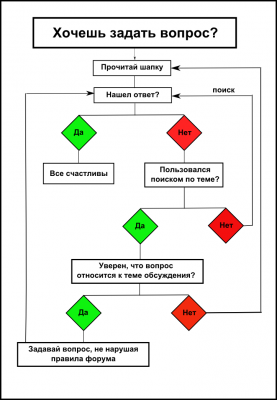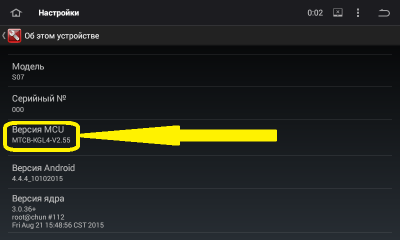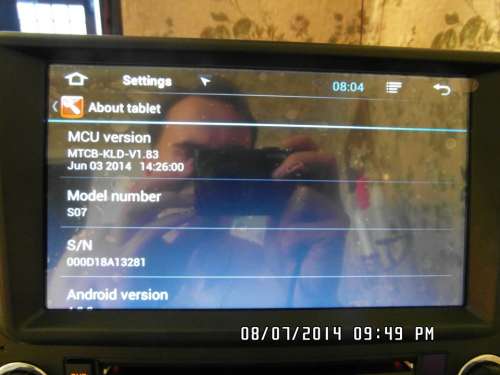- Как откалибровать тачскрин на андроид после замены?
- Когда требуется выполнять калибровку тачскрина андроид?
- Ручная калибровка тачскрина android
- Калибровка благодаря приложениям
- Примеры работы с приложениями
- Power Bubble
- TouchScreenTune
- Clinometr
- Калибровка тачскрина android через инженерное меню
- Ряд кодов для разных моделей телефонов
- Возникающие сложности с калибровкой
- Как инвертировать тачскрин на планшете?
- Как лечить фантомные нажатия тачскрина?
- Самый крайний случай сброс
- Как откалибровать сенсорный экран на Android
- Требуется ли калибровка сенсорного экрана
- Тестирование экрана
- Калибровка сенсорного экрана
- Калибровка тачскрина андроид 4пда
Как откалибровать тачскрин на андроид после замены?
Здравствуйте! Если ваш сенсор тупит и не откликается на запросы, а также при нажатии открывается не то что нужно, тогда стоит попробовать калибровку. Первым делом требуется проверить ваш гаджет на ошибку касания. Например, зайдите в сообщения и понажимайте на разные буковки. Если на дисплее отображается, то что вы нажимали, тогда калибровка этому устройству не нужна.
Варианты сенсоров:
- Емкостной – часто используемый, считается самым лучшим.
- Резистивный – это устаревший тачскрин который на сегодняшний день можно встретить в старых гаджетах.
Когда требуется выполнять калибровку тачскрина андроид?
Ниже приведены рекомендации, когда это требуется сделать:
- Когда телефон упал.
- Был облит водой.
- После замены защищающего пленочного покрытия.
- Через 1-2 месяца использования. Это нужно делать чисто для профилактики.
- После наклеивания стекла на дисплей.
- Когда только что приобрели гаджет не важно Б/У или новый.
- После замены экрана и тачскрина.
Ручная калибровка тачскрина android
Не на каждом смартфоне ее можно реализовать, так как у разных производителей она своя. Но кто знает возможно вам повезло.
- Перейдите в настройки, а затем переместитесь в «Настройки телефона».
- Нажмите «Калибровка телефона».
- Выйдет крестик крестик с мишенью по средине дисплея. Он отобразится на белом фоне. 3 раза нажмите на него.
- На этом процесс калибровки можно считать оконченным. Теперь проверьте откалибровался ли тачскрин.
Выполните перезагрузку телефона.
Калибровка благодаря приложениям
Принцип калибровки через утилиту практически такой же, как и в ручном режиме. Здесь лишь работает все в автоматическом режиме.
Вот список программ, с помощью которых вы можете выполнить калибровку андроид устройства:
- Touchscreen ремонт.
- Touchscreen Calibration.
- Display Calibration
- Screen Repair and Calibrator
- Display Calibration
- Touchscreen Monitor Calibration App
- Screen Test Pro
- Touch Accuracy
- Screen 911
- Accelerometer Calibration Free
- Touchscreen Repair & Calibration
- Touch Screen Calibration & Test
Примеры работы с приложениями
Power Bubble
Приложение имеется понятный интерфейс. Основные положительные качества:
- Интуитивно понятное использование.
- Распространяется бесплатно.
- Хорошо функционирует на телефонах и планшетах.
- Можно использовать полноэкранный режим.
- Хороший дизайн.
- В настройках можно выключить рекламу.
- Если угол нулевой, то будет издан звуковой сигнал.
- Приложение можно переустановить на сменный носитель SD карту.
- Спящий режим легко отключается если это нужно.
- Угол можно закреплять кликом или жестом.
- Благодаря специальному дисплею идет точное отображение угла наклона в градусах.
- Если нужно, то вы можете выполнить блокировку ориентации экрана.
Чтобы начать пользоваться приложением достаточно запустить ее и в настройках выбрать вид ориентации. Ну или поставить вариант «Авто» и запустить калибровку по уровню.
Для реализации этой цели смартфон ставится горизонтально. На короткое время жмется кнопочка калибровки. Она располагается слева дисплея. На сенсорной панели появится надпись Calibration, а затем Wait. Утилита будет готова к работе в тот момент, когда на дисплее станет видно нулевое значение градуса.
TouchScreenTune
Это очередное приложение для настройки тачскрина андроид. За счет него повысится оперативность и чувствительность.
Основные плюсы:
- Бесплатное.
- Для быстрого запуска программы можно создавать ярлык.
- Если стоит защитная пленка на тачскрине приложение даст возможность увеличить чувствительность сенсора.
- В приложение можно подключить игнорирование даже от прикосновения от ладони. Это функция отлично подойдет если вы пользуетесь стилусом.
Clinometr
Это профессиональный софт, подходящий для точной настройки чувствительности в IpodTouch или IPhone. Его можно применять для разрешения простых задач или наиболее сложных. Например, где требуется замерить наклон гаджета очень точно.
Основные плюсы:
- Скачать его можно абсолютно бесплатно.
- Запустить можно в полноэкранном режиме. Для этого просто нажмите на верхние и нижние стрелки. Они находятся в середине дисплея смартфона.
- Есть возможность произвести 2-х стороннюю калибровку тачпада. Она может выполнить регулировку на не ровной поверхности. Каждое направление калибруется в отдельности. Это дает наибольшую точность.
Калибровка тачскрина android через инженерное меню
Данный способ считается самым лучшим.
Алгоритм действий:
- Зайдите в раздел «Вызовы» вашего телефона.
- Пропишите специальный код. Для каждого смартфона он свой: *#*#3646633#*#*, *#*#4636#*#*,*#15963#* или *#*#6484#*#* Либо скачать утилиту MTK Engineering Mode, установить и нажать Андроид Settings.
- Ищем раздел с калибровкой дисплея. Нужна надпись со словом sensor.
- Когда зайдем в подменю для калибровки кликаем на надпись Start.
- Для удаления старых настроек нажмите Clear calibration.
- Чтобы повысить чувствительность сенсора выберите Do calibration (20 % tolerance). Чтобы сделать стандартную нажмите 20%.
- Пару раз кликните на кнопку назад. Выйдите на основной дисплей. После этого все изменения будут сохранены.
- Перезагрузите гаджет.
- Если ваши действия верны, то вскоре вы увидите результат проделанной работы.
Небольшой примерчик входа в инженерное меню на устройстве Сяоми Ми 5.
Ряд кодов для разных моделей телефонов
Samsung – *#*#4636#*#* или *#*#8255#*#*
HTC – *#*#3424#*#* или *#*#4636#*#* или *#*#8255#*#*
Huawei – *#*#2846579#*#* или *#*#2846579159#*#*
Fly, Philips, Alcatel – *#*#3646633#*#*
Возникающие сложности с калибровкой
Если калибровка завершилась провалом, то рекомендуется попробовать все повторить с помощью иного приложения. Или выполнить банальную перезагрузку гаджета. Иногда помогает.
Так же есть вариант обратится в сервисный центр. Возможно у вас более серьезная проблема. Тачскрин android может работать плохо по причине аппаратного сбоя или производственного барка.
Нужно понимать, что порой смартфону требуется выполнить настройку чувствительности экрана чтобы он в дальнейшем качественно работал.
Протестировать экран гадежета можно осуществить без перчаток. Но если нужно можно их одеть.
Выше приведенные способы помогут откалибровать тачскрин на андроид после замены и повысить его чувствительность.
Как инвертировать тачскрин на планшете?
Чтобы это сделать достаточно просмотреть это видео.
Как лечить фантомные нажатия тачскрина?
По сути это системные сбои, из-за которых сенсорный экран функционирует неправильно. То есть смартфон может срабатывать без воздействия человека.
Причины:
- Программный сбой. Нарушение работы операционной системы или одного из ее приложений.
- Аппаратная проблема. Это говорит о том, что вышла из строя какая-то деталь.
Распространенные причины плохой работы тачскрина:
- Механические повреждения смартфона.
- Плохой резистивный экран.
- Падение и удар гаджета.
- Хлипкое качество сборки.
Лучше всего отнести аппарат в сервисный центр, но можно попробовать выполнить процедуру калибровки, описанную в этой статье. Возможно это поможет убрать фантомные нажатия тачскрина.
Самый крайний случай сброс
Можно попробовать выполнить сброс настроек к заводским. Перед этим желательно скопировать на компьютер или флешку все ваши данные.
Для лечения фантомных нажатий путем сброса проследуйте по этому алгоритму:
- Перейдите в «Настройки».
- Затем переместитесь в «Личные данные».
- Далее выберите «Сброс и восстановление».
- Проскрольте страницу и отыщите надпись: «Возврат к заводским настройкам».
- Выполните сброс настроек.
- В новом открывшемся окне подтвердите свою операцию.
Обычно если причиной была ошибка в программном обеспечение, то после проделанной процедуры тачскрин смартфона начинает работать без всяких проблем.
На этом данная статья подошла к концу, желаю удачи!
Источник
Как откалибровать сенсорный экран на Android
Со временем сенсорный экран Вашего устройства Android может начать давать сбои. Прежде чем подумать о замене своего устройства, Вы должны попробовать, может ли калибровка сенсорного экрана решить проблемы. Вот как откалибровать Android смартфон или планшет.
Требуется ли калибровка сенсорного экрана
По мере того, как Android развивался, аппаратное обеспечение, на котором он работает, тоже. Аппаратное обеспечение Android сегодня намного лучше, чем предыдущие поколения.
Современные сенсорные экраны Android редко требуют от пользователя калибровки или другой настройки. Сбои сенсорного экрана, скорее всего, будут вызваны проблемами с оборудованием, которые не могут быть исправлены, чем проблемой конфигурации.
При этом не следует полностью исключать калибровку, так как она может быть полезна в некоторых обстоятельствах.
Например, это может быть хорошим способом отрегулировать чувствительность Вашего сенсорного экрана, особенно если на него воздействует что-то еще. Например, некоторые типы защитных пленок могут повлиять на производительность сенсорного экрана. Это проблема, которую калибровка иногда может улучшить.
Также хорошо попробовать это на старых устройствах, где технология не была настолько продвинутой, и калибровка может оказать более заметное влияние. Выполнение калибровки сенсорного экрана не повредит, независимо от возраста устройства, но более старые, вероятно, выиграют от этого больше.
Тестирование экрана
Прежде чем начать, Вам нужно проверить, работает ли сенсорный экран на Вашем Android-устройстве.
Старые версии Android включали в себя секретные меню и опции для разработчиков, которые позволяли Вам тестировать и калибровать сенсорный экран. Это было важно на старых устройствах Android, когда современные сенсорные экраны были еще в зачаточном состоянии.
Если у Вас старый телефон Android, Вы можете попытаться получить доступ к этому секретному меню сенсорного экрана, набрав *#*# 2664# *# *. Эта опция не будет работать на устройствах Android, начиная с версии Android 5 Lollipop.
Для современных устройств Android в магазине Google Play есть приложения, которые позволят Вам протестировать сенсорный экран. Они покажут Вам ответы на прикосновения к экрану, помогая Вам оценить, правильно ли откалиброван экран или нет. Хороший вариант — Touch Screen Test.
Приложение простое в использовании. Установите его и коснитесь экрана в любом месте.
Приложение, как кисть, будет записывать белые точки в местах, которые касались Ваши пальцы. Если ответы запаздывают или иным образом не синхронизированы, это указывает на проблему с Вашим экраном, которую калибровка может исправить в качестве первого средства.
Калибровка сенсорного экрана
Как мы уже упоминали, более старые версии Android включали встроенные средства калибровки. Эти инструменты позволяли Вам протестировать и откалибровать сенсорный экран, чтобы определить, правильно ли он работает.
Эта функция была удалена в более поздних версиях Android. Для большинства современных устройств на Android единственным вариантом для калибровки сенсорного экрана является возврат к приложению калибровки из Google Play Store.
Хорошим приложением, которое стоит попробовать, является Touchscreen Calibration. Для начала установите приложение из Google Play Store.
Затем откройте приложение и нажмите кнопку «Calibrate» в центре, чтобы начать.
Есть шесть тестов касания от одного нажатия до зажима. Следуйте инструкциям на экране и выполните каждый тест. По завершении теста Вы увидите подтверждающее сообщение.
Источник
Калибровка тачскрина андроид 4пда
http://www.youtube.com…C4oCQ&feature=youtu.be
http://www.youtube.com…12KAk&feature=youtu.be
http://www.youtube.com/watch?v=BO53tCFeI20
В: Как загрузить устройство в режим recovery (аварийного загрузчика)?
О: Вся информация обобщена в этом сообщении
В: Что такое MCU?
О: Вкратце: MCU (Microcontroller Unit или, по другим сведениям, Media Controller Unit) — это самостоятельный компьютер, выполненный, как правило, на отдельной материнской плате имеющий свои собственные процессор, память и программируемые входы и выходы. Периферийные устройства — радиоприемник (радиотюнер), DVD-проигрыватель, устройство громкой связи Bluetooth, усилитель низкой частоты и другие — подключены к MCU. Другая часть головного устройства — компьютер под управлением ОС Android — взаимодействует с MCU, передавая ему команды и получая отклики на них. Более подробно о MCU можно узнать здесь (на английском языке).
В: Чем отличаются друг от друга модификации устройства?
О: Устройство предназначено для замены штатного головного устройства автомобиля. Различные модификации предназначены для установки на конкретные модели автомобилей и отличаются друг от друга исполнением корпуса, набором и расположением аппаратных кнопок и регуляторов, иногда еще — размером экрана и количеством USB-портов. В то же время «Android-составляющая» у всех модификаций одинакова, и поэтому прошивки для Android-составляющей всех ГУ отличаются лишь графическим представлением и полностью взаимозаменяемы (за исключением различий по используемому процессору и разрешению экрана). Возможны также отличия по используемому MCU (в нашем сообществе устоялся термин «платформа» для различения устройств, произведенных разными заводами и, как следствие, имеющих аппаратно различающиеся MCU). На сегодняшний день известны следующие платформы — BN (она же — HA), GS, JY, KGL, KLD, KSP, KYD, MD, MX, RM. Некоторые платформы делятся на подплатформы — например, платформа KGL встречается в шести вариантах — KGL, KGL1, KGL2, KGL3, KGL4, KGL5. Следует заметить, что несмотря на относительную взаимозаменяемость прошивок для Android-составляющих, прошивки для MCU категорически не взаимозаменяемы.
В: Что собой представляют файлы прошивки?
О: В комплект файлов для прошивки обычно включается два файла — mcu.img и update.img. Первый файл — это образ прошивки MCU, второй — образ системы Android. Иногда в комплекте может быть более одного варианта файла mcu.img, предназначенных для разных подплатформ устройства (см.ответ на предыдущий вопрос).
В: Можно ли самостоятельно переделать прошивку (например, изменить размеры разделов, добавить/удалить/заменить системные приложения и т.д.)?
О1: Можно, но это относится только к прошивке Android-подсистемы (но не MCU). Информацию о способах и методах, а также об используемом ПО, можно получить в этой теме: Прошивки устройств на платформе Rockchip 3066 (rk3066). Краткая инструкция — здесь.
О2: Инструкция по разборке и пересборке прошивки: ссылка
В: При попытке входа в «Заводские настройки» запрашивается пароль. Какой он?
О: 126
В: Поддерживает ли радиоприемник «советский» диапазон УКВ (65,0 — 74.0 МГц)?
О: Да, поддерживает. Но для этого в «Заводских настройках» на закладке «Радиодиапазоны» нужно выбрать вариант «ORIT» (правильное название — OIRT, но разработчики опечатались) (УКВ без FM) или «Russia» (УКВ + FM)
В: Хочу установить приложение из Play Маркета. И либо не нахожу его, либо вижу сообщение «Не поддерживается на вашем устройстве». Что делать?
О: Воспользуйтесь этой рекомендацией.
В: Какой GPS-чип установлен в устройстве?
О: Вот фотография
В: Потерял (сломал) разъем «силового» кабеля, подключаемый к гнезду устройства. Где взять такой?
О: Почитайте здесь. Только учтите, что расположение и маркировка проводов не совпадают, поэтому потребуется перестановка клемм в разъеме.
В: Где можно узнать распиновку разъемов устройства?
О: Вот здесь выкладывали фото наклейки на корпусе, на которой приведена распиновка для KGL.
В: Как правильно подключить к устройству кнопки ДУ на руле?
О: Со стороны устройства для подключения имеется три контакта, названные KEY1, KEY2 и K_GND (на разных платформах обозначения могут отличаться). На последнем из упомянутых контактов при работающем устройстве появляется «масса», а на двух первых — напряжение в пределах 3,3-5 вольт. Если у вашей машины только один блок кнопок с двумя выходящими проводами, то сначала проверьте, не замкнут ли какой-то из этих двух проводов на массу. Если замкнут, то его подключаем его K-GND, а второй провод к KEY1 или KEY2 — по выбору. Второй «KEY»-провод при этом не используем и оставляем «висеть в воздухе», предварительно заизолировав. Если же у вас два блока кнопок, либо один блок с тремя выходящими проводами, то делаем разводку на две цепи — KEY1/K-GND и KEY2/K-GND.
В: Как правильно подключить камеру заднего вида?
О: Почитайте здесь и Здесь
В: Что за обрезок провода торчит из отверстия на задней стенке?
О: Это таким способом разработчики вывели антенну WiFi-приемника за пределы металлического корпуса. Ещё информация.
В: Есть ли у устройства встроенный тюнер аналогового или цифрового ТВ?
О: В стандартной поставке — нет ни того, ни другого (исключение — некоторые ГУ «KLD» с предустановленным на плату аналоговым ТВ-тюнером). Не исключен вариант доустановки (допайки на плату) тюнера. Кроме того, можно купить внешний тюнер DVB-T/DVB-T2, подключаемый к заднему разъему и управляемый из интерфейса устройства (опция точно доступна на платформе KGL, про другие сведений нет).
В: Как запоминать радиостанции?
О: здесь
В: Как подключить OBD-адаптер (типа ELM327)?
О: Сначала нужно включить приложение «Громкая связь» («Bluetooth», «Синий зуб») и в нём выполнить поиск OBD-адаптера, а затем спаривание с ним (стандартный код доступа 0000, 1234 или 1111). И только потом уже надо запускать программу Torque и в ней выбирать адаптер. Следует также заметить, что штатные программы, через которые производится «спаривание» с адаптером, распознают только те адаптеры, которые имеют Bluetooth-имя «OBD». Если ваш адаптер имеет другое имя, то система «не допустит» его до работы. Лечение — декомпиляция, исправление и новая компиляция системных приложений MTCBlueTooth.apk и Settings.apk. Суть исправлений — замена в исходном коде слова «OBD» на то имя, которое имеет ваш адаптер. Сложность в том, что для каждого варианта имени нужно делать персональные сборки этих двух приложений.
В: В комплекте был мануал на английском, а я в нем никак. Где бы взять русский мануал?
О1: Не проблема. Вот он (поднимаем репутацию за труды коллеге Alex2208).
Ранее он же выкладывал мануал в электронном виде на английском (и там тоже не забываем поднимать репутацию).
О2: Русский мануал к устройствам CarDroid. Полностью подходит нам (за исключением раздела о голосовом ассистенте): ссылка
В: Можно ли заставить штатный музыкальный проигрыватель воспроизводить не одну выбранную папку с файлами, а сразу весь носитель, содержащий множество папок и подпапок с музыкой?
О: Да, можно. Читаем здесь.
В: Доигрался с прошивками. Теперь у меня «кирпич». Куда его? На помойку?
О1: Спокойствие, только спокойствие! Устройство можно восстановить: читаем.
О2: И еще здесь (внимание — только для RK3188): читаем
В: Плотность экрана, DPI — что это такое?
О: Почитайте здесь.
В: Как установить в систему исправленные (измененные, альтернативные) системные приложения (APK-файлы)?
О1: Здесь. И еще вот здесь — на примере замены Settings.apk. А также здесь.
О2: Подробная инструкция дана здесь. А здесь — обучающие картинки.
О3: Новая большая и подробная инструкция: ссылка
В: Есть ли у этого ГУ спящий режим? А то бывают ситуации — тормознул у ларька, чтобы сигарет леденцов купить, вернулся в машину, а ГУ надо по новой запускать и ждать, пока оно загрузится.
О1: К сожалению, полноценного (и регулируемого) спящего режима у нас нет. Но замечено, что если выключить зажигание и снова его включить в течение 30-40-60 секунд (у разных пользователей разные данные), то ГУ сразу же будет готово к работе. Другими словами, оно все-таки выключается не сразу после выключения АСС/зажигания, а с некоторой задержкой.
О2: В относительно свежих версиях (примерно, с мая 2015 г.) прошивок MCU появилась функция задержки полного выключения на выбранное время — от 10 минут до нескольких часов.
В: Пытаюсь подобрать USB-камеру для приложения «Видеорегистратор» («Car Record»). Перепробовал несколько разных, но одни вообще не работают, а с другими «картинка» хоть и есть, но выдает ошибку при записи.
О: К сожалению, поддержка USB-камер — это застарелый больной вопрос Андроида. Полноценной поддержки нет. Хоть и пишут, что должны поддерживаться UVC-камеры, но на практике всё зависит от конкретного устройства, конкретной камеры и конкретного приложения. В частности, с нашим штатным приложением «Видеорегистратор» худо-бедно работает камера, как на фотографии в этом сообщении.
В: Настроил кнопки ДУ на руле для переключения треков, а оказалось, что они работают только для заводских программ. А я слушаю музыку через сторонний проигрыватель. Что делать?
О1: Не все потеряно. Наш коллега с зарубежного форума «XDA Developers» написал программу, которая позволяет переключать реки с рулевых кнопок в сторонних плеерах. Подробности. Следует заметить, что эта программа постоянно модернизируется в части наращивания функционала.
О2: Имеется также альтернатива указанной выше утилите — от нашего пользователя petrows. Ее можно скачать в Маркете — ищите там по ключевой фразе «com.petrows.mtcservice«.
O3: Рекомендуется также заглянуть в шапку соседней ветки.
В: Проблемы с программой Torque и OBD-адаптером.
О: Читайте, начиная отсюда.
В: Мне не нравится графическое оформление некоторых приложений. Могу ли я самостоятельно заменить элементарные картинки, составляющие внешний вид?
О: Да, можете. Очень краткая инструкция здесь. Хотите подробностей — ищите по форуму за пределами этой ветки (общие вопросы по Андроиду или как-то так).
В: Как заменить бутанимацию на свою?
О1: Читайте здесь. В этом сообщении также есть готовый файл кастомизированной бутанимации. Возможно, вам понравится.
О2: Кроме того, в соседней теме Модификация софта вы найдете большую подборку кастомных бутанимаций.
В: Есть ли у этого ГУ возможность делать снимки экрана (скриншоты) без необходимости устанавливать дополнительные программы?
О1: Да есть. Здесь описаны подробности.
О2: В новых версиях прошивок можно «вывесить» в строку состояния специальную кнопку-иконку, чтобы моментально делать скриншоты.
В: Возможно ли работать с ГУ через ADB по USB-кабелю?
О: Можно. Но только через так называемый USB/OTG-порт, который имеется не на всех моделях ГУ. У тех же, где он имеется, этот порт обычно расположен на передней панели (возможно, под крышкой) и оформлен в виде гнезда mini-USB (хотя бывают и другие варианты). Чтобы перевести этот порт в режим клиента для возможности работы с ГУ через ADB, нужно зайти в «Заводские настройки» и ввести специальный пароль «adbon» вместо стандартного пароля «126». После ввода пароля и нажатия кнопки «ОК» вместо интерфейса «заводских настроек» вы увидите всплывающее сообщение «ADB is ON». Отключение режима — через пароль «adboff».
В: Какой максимальный объем поддерживаемых карточек памяти (micro SD)?
О: Официально — 32 ГБ. Тем не менее, есть информация об удачной эксплуатации карточки на 64 ГБ. Здесь.
В: Navitel не переключает скины с дневного на ночной и обратно. В чём может быть дело?
О1: Ответ читаем здесь.
О2: Установите Xposed Framework, а к нему — модуль «Navitel». И будет вам счастье.
В: Как избавиться от выключения ГУ при запуске двигателя автомобиля, когда ключ переводится из положения «зажигание» в положение «стартер»?
О: Способ лечения описан здесь.
В: «От завода» на моем ГУ установлен Android 4.2.2. Можно ли на него установить прошивку с Android 4.4.2 или 4.4.4?
О: Если вы на 100% уверены, что ваше ГУ совпадает с обсуждаемыми в этой ветке форума, то ответ: Да.
В: Не работает «перенос» приложений на карту памяти. «Перенесенные» приложения доступны только до перезагрузки или выключения, а затем куда-то пропадают.
О: Эта ошибка появилась за заводских прошивках, начиная примерно с августа 2015 года, и пока не устранена. Рекомендуется установить одну из кастомных прошивок, где эта проблема обойдена.
В: Могу ли я установить на свое ГУ прошивку от другой платформы — например, мое ГУ на платформе KGL, а я хочу поставить прошивку от KLD?
О1: Android-составляющие прошивок (файл update.img) между собой практически совместимы (при условии совпадения процессора и разрешения экрана). Поэтому можете ставить «чужую» прошивку, но лишь для Andriod-части.Прошивки MCU (файл mcu.img) между собой НЕСОВМЕСТИМЫ — можно прошивать только родную прошивку.
О2: В прошивках на Android 5.1.1, выпускаемых для платформы Klyde (KLD) искусственно заложена несовместимость с другими платформами. Эта несовместимость выражается в «завешивании» интерфейса черным экраном, если обнаруживается, что MCU данного ГУ не входит в список разрешенных. В кастомных прошивках 5.1.1 эта «неприятность», как правило, устранена.
В: Не устанавливается OTA-обновление. Пакет начинает скачиваться, но скачивание обрывается.
О: На GPS-карточке (именно на нее скачиваются OTA-обновления недостаточно свободного места для размещения скачиваемого пакета. Либо карточка вообще отсутствует или неисправна.
Источник